Первым способом является удаление строк или столбцов, которые содержат ненужные данные. Для этого можно использовать сочетание клавиш Ctrl + Shift + -. Выберите строку или столбец, щелкнув на него правой кнопкой мыши, и затем нажмите сочетание клавиш для удаления. Если вы по ошибке удалили неправильную строку или столбец, вы всегда можете отменить действие, нажав клавишу Ctrl + Z.
Вторым способом является фильтрация данных, то есть отображение только той информации, которая вам нужна. Для фильтрации таблицы выберите рядом с заголовком столбца небольшую стрелку и выберите из предложенного списка те значения, которые хотите оставить в таблице. Вы также можете использовать дополнительные параметры фильтрации, такие как условия и операторы сравнения, чтобы более точно отфильтровать данные.
Удаление данных из таблицы
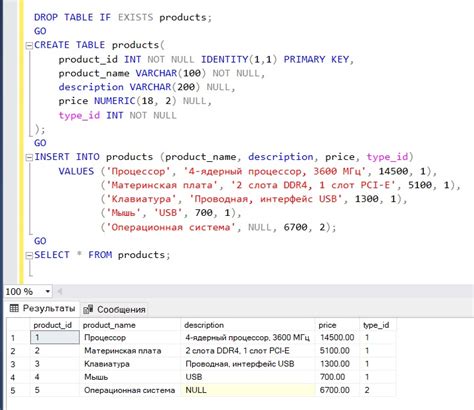
- Использовать SQL-запросы: если таблица хранится в базе данных, можно использовать SQL-запросы для удаления данных. Например, можно использовать команду DELETE для удаления строк, соответствующих определенным условиям.
- Вручную удалять данные: если таблица находится в Excel или Google Sheets, можно удалять данные простым выделением и удалением. Для удаления нескольких строк или столбцов можно использовать групповое выделение.
- Использовать скрипты на языках программирования: если таблица отображается на веб-странице, можно использовать скрипты на языке JavaScript или других языках программирования, чтобы удалить данные. Например, можно использовать методы DOM для нахождения нужных элементов и их удаления.
Выбор способа удаления данных зависит от контекста. Важно быть осторожным при удалении данных из таблицы, чтобы не удалить что-то важное. Рекомендуется сделать резервную копию данных перед удалением и проверить, что действительно нужно удалить только ненужную информацию.
Очистка таблицы на примере MySQL
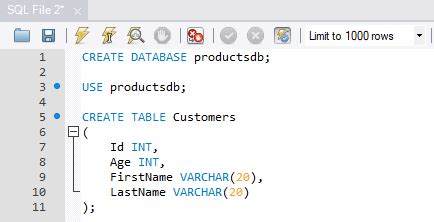
Очистка таблицы в базе данных MySQL может быть полезной, когда необходимо удалить все данные из таблицы без удаления самой таблицы. Это может понадобиться в случае, когда нужно обновить данные или передать записи другому пользователю.
Для очистки таблицы в MySQL можно использовать оператор DELETE с указанием имени таблицы.
Ниже приведен пример команды для очистки таблицы "users":
DELETE FROM users;
Эта команда удалит все строки из таблицы "users", при этом структура таблицы останется неизменной.
Однако, перед выполнением операции очистки таблицы нужно быть осторожными и убедиться, что это действительно необходимо. Очистка таблицы необратима и может привести к потере ценной информации.
Применение команды TRUNCATE TABLE
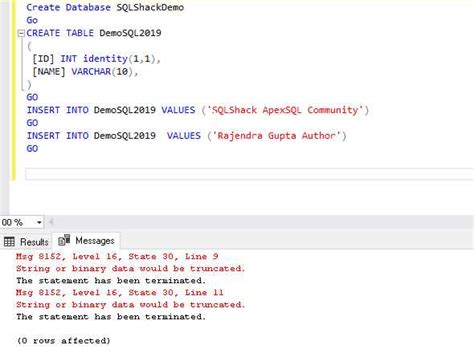
Команда TRUNCATE TABLE работает быстрее, чем команда DELETE, потому что она не сохраняет информацию о каждой удаленной строке в журнале транзакций. Поэтому, если вам нужно удалить все данные из таблицы быстро и безвозвратно, то TRUNCATE TABLE является оптимальным средством для этой задачи.
Для использования команды TRUNCATE TABLE нужно выполнить следующий синтаксис:
TRUNCATE TABLE table_name;Здесь table_name - это имя таблицы, из которой требуется удалить все строки.
Однако, стоит помнить, что команда TRUNCATE TABLE не может быть отменена с помощью команды ROLLBACK. Поэтому перед ее применением рекомендуется создать резервную копию таблицы или использовать эту команду с осторожностью.
Удаление данных с использованием DELETE
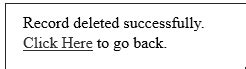
Для удаления данных из таблицы в базе данных можно использовать оператор DELETE. Он позволяет удалить одну или несколько строк, удовлетворяющих заданному условию.
Синтаксис оператора DELETE выглядит следующим образом:
- DELETE FROM название_таблицы
- WHERE условие
При использовании оператора DELETE следует быть осторожным, так как он приводит к безвозвратному удалению данных. Поэтому перед выполнением оператора DELETE рекомендуется выполнить резервное копирование данных или предварительно сделать SELECT-запрос для проверки, какие данные будут удалены.
Пример использования оператора DELETE:
DELETE FROM orders WHERE status = 'cancelled';
В этом примере будут удалены все строки из таблицы "orders", где значение столбца "status" равно "cancelled".
Если условие не указано, то будут удалены все строки из таблицы:
DELETE FROM orders;
Оператор DELETE также можно комбинировать с операторами JOIN для удаления данных из связанных таблиц:
DELETE FROM orders WHERE customer_id IN ( SELECT customer_id FROM customers WHERE country = 'Russia' );
В этом примере будут удалены все строки из таблицы "orders", у которых значение столбца "customer_id" находится в множестве идентификаторов клиентов, полученных из подзапроса.
Используя оператор DELETE, можно очищать таблицу от ненужных данных, поддерживая базу данных в аккуратном состоянии.
Подготовка таблицы к последующему использованию
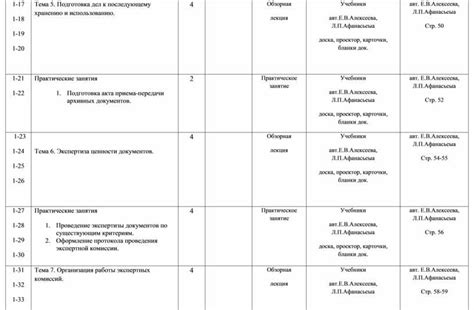
Чтобы эффективно использовать таблицу данных, необходимо произвести определенные действия по ее очистке и подготовке:
- Удалите ненужные данные. Перед началом работы с таблицей удалите все записи, которые не относятся к рассматриваемой теме или не содержат необходимых данных.
- Проверьте корректность данных. Проверьте, что все данные в таблице соответствуют ожидаемому формату и не содержат ошибок или пропусков. Если обнаружены ошибки, исправьте их или обратитесь к источнику данных для получения исправленных значений.
- Удалите дубликаты. Проверьте, что в таблице нет повторяющихся записей. Если обнаружены дубликаты, удалите их, чтобы избежать искажения результатов анализа.
- Приведите данные к одному формату. Проверьте, что все значения в столбцах имеют одинаковый формат, чтобы обеспечить единообразие данных и упростить их анализ. Если данные имеют различные форматы, приведите их к одному формату.
- Создайте резервную копию. Перед внесением любых изменений в таблицу рекомендуется создать резервную копию данных для обеспечения безопасности информации и возможности отката к предыдущим версиям таблицы.
После завершения этих шагов таблица будет готова к использованию, и вы сможете приступить к анализу, визуализации или другой обработке данных.



